"안녕하세요, Samsung Galaxy S8 초기화 후 데이터를 복구하는 방법은 무엇입니까? 어제 예고 없이 휴대폰이 공장 초기화로 돌아갔고 대부분의 데이터가 휴대폰에서 지워졌습니다. Galaxy S8을 초기화한 후 데이터를 복구할 수 있나요? 어떻게? 도와주세요."
공장 초기화는 다양한 Android 시스템 결함이나 버그를 수정합니다. 또한 삼성 기기의 모든 콘텐츠, 비밀번호, 설정이 지워집니다. 실수로 기기를 공장 초기화했다고 가정해 보세요. 이 경우 Samsung에서 공장 초기화를 취소하고 공장 초기화 후 Samsung 데이터를 복구하는 방법은 무엇입니까? 글쎄, 당신은 세 가지 방법을 얻습니다. 삼성에서 공장 초기화 후 데이터 복구를 단계별로 확인해 보겠습니다.
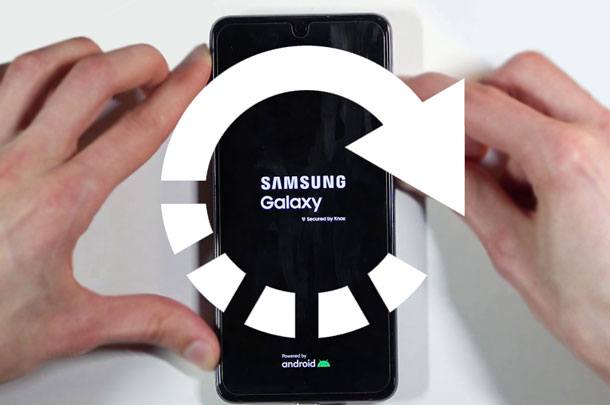
1부. 공장 초기화 후 데이터를 복구할 수 있나요?
2부. 로컬 백업/삼성 클라우드에서 삼성 공장 초기화 후 데이터를 검색하는 방법
3부. Google 계정을 통해 삼성에서 공장 초기화 후 사진을 복원하는 방법
부품 4. Samsung Smart Switch를 통해 Samsung에서 공장 초기화 후 Galaxy S9을 복원하는 방법
파트 5: 백업이 없나요? 공장 초기화 후 삼성 데이터를 직접 복구하려고 하시나요?
예, 공장 초기화 후 삼성에서 데이터를 복구할 수 있습니다. 그런데 왜? 의도적으로 또는 실수로 삼성 휴대폰을 공장 초기화한 후에도 데이터는 삼성 휴대폰에서 영구적으로 제거되지 않습니다. 대신 새 데이터가 덮어쓸 때까지 저장 공간에 숨겨진 상태로 유지됩니다.
따라서 삼성에서 공장 초기화 후 데이터를 복구하려는 경우, 새로운 데이터가 생성되지 않도록 즉시 휴대폰 사용을 중단하는 것이 좋습니다. 그런 다음 강력한 삼성 데이터 복구 앱을 찾아 다시 복구하세요.
대부분의 삼성 스마트폰에는 삼성 클라우드를 통해 데이터를 백업하고 복원할 수 있는 백업 기능이 사전 설치되어 있습니다. 공장 초기화 전에 자동 백업 기능을 활성화했다고 가정해 보겠습니다. 이 경우 최신 백업 파일에서 장치 데이터를 쉽게 복원할 수 있습니다.
Samsung Galaxy S6에서 공장 초기화 후 데이터를 복구하는 방법은 무엇입니까?
1. 삼성 기기의 잠금을 해제하고 설정 으로 이동합니다.
2. 백업 및 복원 > 데이터 복원 을 선택하고 최신 백업 파일을 선택합니다.
3. 복원하려는 데이터 유형을 선택하고 복원 버튼을 누르십시오.

참조: Samsung Cloud가 데이터를 백업하지 못했습니다 . 노력하지 않고도 스스로 고칠 수 있습니다.
마찬가지로 Google 서비스는 모든 Android 기기에 내장되어 있습니다. 이전에 Google 계정 에 대한 자동 데이터 동기화를 켰다고 가정합니다. Google 백업에서 삭제된 파일을 검색할 수 있습니다.
Samsung Galaxy S4에서 공장 초기화 후 데이터를 복구하는 방법은 무엇입니까?
1. 설정 > 계정 및 백업 > 계정 > 계정 추가 > Google을 열고 삼성 기기를 공장 초기화한 후 동일한 Google 계정으로 로그인하세요.
2. 동기화하려는 데이터 유형을 켜고 지금 동기화 버튼을 누르세요. 그런 다음 Google 계정의 파일을 Samsung 장치에 자동으로 동기화합니다.

보너스: 삼성 휴대폰을 PC에 연결하는 것은 쉽습니다. 확인 해보자.
그거 알아? 스마트폰 간 데이터 전환 외에도삼성 스마트 스위치를 사용 하면 컴퓨터에 있는 데이터를 백업하고 복원할 수도 있습니다. 이전에 Samsung Smart Switch를 사용하여 Samsung Galaxy 데이터를 컴퓨터에 백업한 적이 있다고 가정해 보겠습니다. 이 경우 컴퓨터 백업에서 삼성 데이터를 복원할 수 있습니다.
삼성 공장 초기화 후 삭제된 사진을 복구하는 방법은 무엇입니까?
1. 컴퓨터에서 Samsung Smart Switch를 실행하고 USB 케이블을 사용하여 Samsung 휴대폰을 컴퓨터에 연결합니다.
2. 연결되면 팝업 창에서 허용을 누른 다음 복원을 누르고 데이터 백업 선택 옵션을 누른 후 복원하려는 데이터를 선택합니다.
3. 지금 복원 버튼을 누릅니다.

공장 초기화를 수행하기 전에 삼성 휴대폰을 백업하는 것을 잊어버렸다고 가정해 보세요. 이 경우 Android 데이터 복구 소프트웨어가 많은 도움이 될 것입니다. 삼성 내부 메모리와 SD 카드(있는 경우)에서 손실된 연락처, 메시지, 음악, 사진, 문서 및 기타 파일을 직접 신속하게 복구할 수 있습니다. 또한 복구하려는 특정 항목을 자유롭게 보고 선택할 수 있습니다.
이 복구 소프트웨어의 주요 특징:
* 높은 성공률로 공장 초기화 후 삼성에서 손실된 데이터를 복구하세요.
* 백업 없이 삼성 휴대폰에 설치된 SD 카드에서 손실된 데이터를 복구하세요.
* 연락처, 메시지, 통화 기록, 사진, 비디오, 음악, 문서 등과 같은 다양한 데이터 유형을 지원합니다.
* 시스템 충돌, OS 오류 등이 발생한 경우 데이터를 복구할 수 있도록 도와주세요.
* 복구하기 전에 모든 콘텐츠를 미리 보고 복구하려는 콘텐츠를 선택하세요.
* 간단하고 안전하게 사용할 수 있습니다.
* Galaxy S23/S22/S21/S21+/S21 Ultra/S20/S20+/S20 Ultra/S20 FE/Galaxy Z Flip3/Z Folder3/Z Folder2 등 모든 삼성 휴대폰 및 태블릿( Android 4~ Android 11)과 폭넓게 호환됩니다. /Z 플립/S10/S9/S8/S7/S6/S5/S4 등
한 번의 클릭으로 삼성 휴대폰에서 삭제된 데이터를 복구하려면:
1. 컴퓨터에 소프트웨어를 설치 및 실행하고 인터페이스에서 Android 데이터 복구를 클릭하여 계속합니다.
2. USB 케이블을 사용하여 삼성 휴대폰을 컴퓨터에 연결하고 메시지가 나타나면 USB 디버깅을 활성화합니다. 연결되면 데이터 선택 인터페이스가 나타납니다. 복구하려는 데이터 유형을 확인하고 다음 을 탭하세요. 그런 다음 스캔 후 복구할 수 있는 파일이 표시될 때까지 화면의 지시에 따라 계속 진행하세요.

참고: 원하는 데이터를 찾을 수 없으면 장치를 루팅하고 단계를 다시 시작하십시오.
3. 왼쪽 패널에서 하나의 데이터 유형을 선택하고 모든 항목을 미리 본 후 원하는 항목을 선택하세요. 그런 다음 아래의 복구 버튼을 눌러 복구 프로세스를 시작하세요. 필요한 경우 삭제된 항목만 표시 옵션을 켜서 삭제된 파일만 확인하세요.

추가 자료:
루트 없이 Android 삭제된 문자 메시지를 복구하는 방법은 무엇입니까?
Android 및 iPhone의 WhatsApp에서 삭제된 사진을 쉽게 복구하는 방법은 무엇입니까?
Samsung Galaxy에서 공장 초기화 후 데이터를 복구하려고 한다고 가정합니다. 먼저 휴대전화 사용을 완전히 중단하는 것이 좋습니다. 그런 다음 가이드를 따라 다시 찾아보세요. 보시다시피 Samsung Galaxy S9/S8/S7을 백업 하는 것이 중요합니다. 따라서 데이터 손실을 방지하려면 장치를 정기적으로 백업하는 것이 좋습니다.
공장 초기화를 실행하기 전에 삼성 파일을 백업하지 않았다면 이 Android 데이터 복구 소프트웨어를 사용하여 백업 없이 파일을 복구해 보세요. 데이터 복구 중에 어려움이 발생할 경우 댓글로 알려주세요.
관련 기사:
Android 휴대폰에서 공장 초기화 후 데이터를 복구하는 방법은 무엇입니까? (4가지 입증된 방법)
공장 초기화 후 Android 휴대폰에서 연락처를 복구하는 방법은 무엇입니까? (결정된)
Android 휴대폰에서 공장 초기화 후 사진을 복구하는 4가지 쉬운 방법(새로운 접근 방식)
공장 초기화 전에 Android 휴대폰을 백업하는 방법은 무엇입니까? (7가지 방법)





